补间形状动画的制作 教案
图片预览
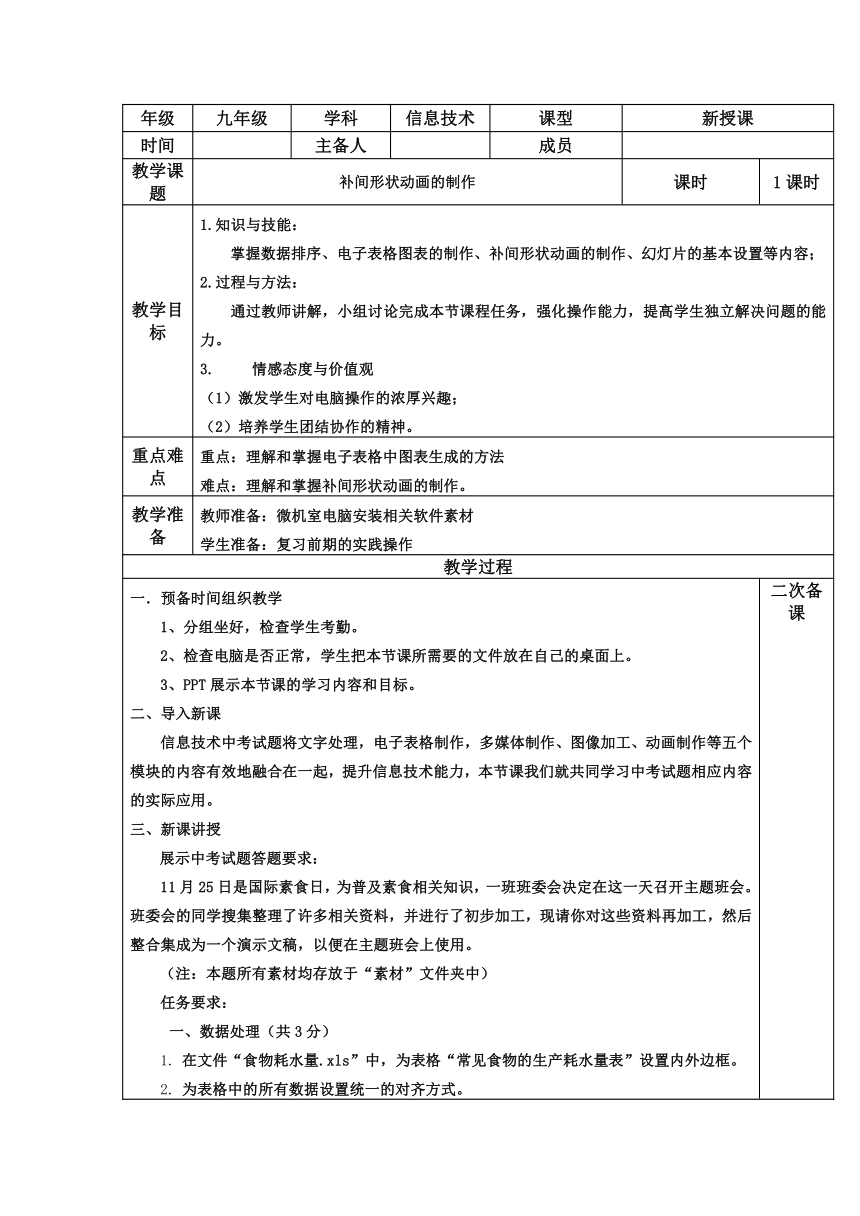
文档简介
年级
九年级
学科
信息技术
课型
新授课
时间
?
主备人
?
成员
?
教学课题
补间形状动画的制作
课时
1课时
教学目标
1.知识与技能:
掌握数据排序、电子表格图表的制作、补间形状动画的制作、幻灯片的基本设置等内容;
2.过程与方法:
通过教师讲解,小组讨论完成本节课程任务,强化操作能力,提高学生独立解决问题的能力。
情感态度与价值观
(1)激发学生对电脑操作的浓厚兴趣;
(2)培养学生团结协作的精神。
重点难点
重点:理解和掌握电子表格中图表生成的方法
难点:理解和掌握补间形状动画的制作。
教学准备
教师准备:微机室电脑安装相关软件素材
学生准备:复习前期的实践操作
教学过程
一.预备时间组织教学
1、分组坐好,检查学生考勤。?
2、检查电脑是否正常,学生把本节课所需要的文件放在自己的桌面上。?
3、PPT展示本节课的学习内容和目标。
二、导入新课
信息技术中考试题将文字处理,电子表格制作,多媒体制作、图像加工、动画制作等五个模块的内容有效地融合在一起,提升信息技术能力,本节课我们就共同学习中考试题相应内容的实际应用。
三、新课讲授??
展示中考试题答题要求:
11月25日是国际素食日,为普及素食相关知识,一班班委会决定在这一天召开主题班会。班委会的同学搜集整理了许多相关资料,并进行了初步加工,现请你对这些资料再加工,然后整合集成为一个演示文稿,以便在主题班会上使用。
(注:本题所有素材均存放于“素材”文件夹中)
任务要求:
一、数据处理(共3分)
在文件“食物耗水量.xls”中,为表格“常见食物的生产耗水量表”设置内外边框。
为表格中的所有数据设置统一的对齐方式。
按“每生产1磅食物所消耗的水量(升)” 将数据排序,并在当前工作表中将排序结果用柱形图或条形图呈现。
保存文件。
二、动画制作(共3分)
打开文件“可爱的动物.fla”, 修改舞台背景颜色。
在图层1中创建补间形状动画,并将该图层设置为遮罩层。
通过修改帧频适当减慢播放速度,使动画呈现更清晰。
保存文件并测试影片。
三、作品集成(共4分)
打开文件“主题班会.ppt”,在第一张幻灯片中插入图片“标题文字.png”,并调整大小与位置。
在第二张幻灯片中插入视频“公益宣传片.mpg”,播放方式为“在单击时”。
在第四张幻灯片中,为图片设置一种“强调”动画效果。
将在“食物耗水量.xls”中制作好的图表复制到第五张幻灯片中。
将第六张幻灯片中的文字“可爱的动物”超链接到文件“可爱的动物.swf” 。
为所有幻灯片设置切换效果。
保存文件。
本道题分三个模块,第一模块的内容留五分钟时间给学生自己进行操作,教师巡视学生操作完成后,请一位同学上台为大家演示具体的操作方法:
1.打开文件“食物耗水量.xls”,选择A3:B16单元格区域,点击工具栏上的边框按钮,选择所有框线。
2. 选择A3:B16单元格区域,单击工具栏上的对齐方式(左对齐、居中、右对齐任一按钮)(两次)。
3. 选择A3:B16单元格区域,单击菜单栏——[数据]——[排序]——主要关键字—— “每生产1磅食物所消耗的水量(升)” ,按照[降序]进行排列。选择A3:B16单元格区域,单击菜单栏——[插入]——[图表]或者单击工具栏上的图表向导,用默认的柱形图,点击下一步,再点击[完成]即可。
4.单击[文件]——[保存],最小化当前窗口。
第二个模块主要内容是补间形状动画的制作,由教师引导,为学生进行讲解。
师:在菜单栏中有一项专门关于修改的命令,修改——文档——背景颜色
生:进行舞台背景颜色修改的实践操作。
师:创建补间形状动画:在帧区内部任意一帧的位置右键——创建补间形状动画。选中图层1——右键——选择“遮罩层”
生:根据教师的引导,自己完成相关的操作。
师:减慢播放速度就是减小每秒内播放帧的个数即减小帧频,新的帧频值要小于当前值。
生:根据教师的引导,自己完成相关的操作。
四、巩固提高
??? 自主完善第二模块内容的操作,小组讨论完成第三模块内容的制作。
教师巡回指导,指出制作过程中的易错点:
幻灯片切换:幻灯片放映——幻灯片切换
自定义动画设置:幻灯片放映——自定义动画
结束时所有学生作品上传教师机,在下次课前,展示优秀作品并讲评。
二次备课
课堂小结
这节课程主要是讲解了以下内容:
1、电子表格图表的生成
2、补间形状动画的制作
板书设计
电子表格图表的生成
2. 补间形状动画的制作
课后反思
?
?
?
?
九年级
学科
信息技术
课型
新授课
时间
?
主备人
?
成员
?
教学课题
补间形状动画的制作
课时
1课时
教学目标
1.知识与技能:
掌握数据排序、电子表格图表的制作、补间形状动画的制作、幻灯片的基本设置等内容;
2.过程与方法:
通过教师讲解,小组讨论完成本节课程任务,强化操作能力,提高学生独立解决问题的能力。
情感态度与价值观
(1)激发学生对电脑操作的浓厚兴趣;
(2)培养学生团结协作的精神。
重点难点
重点:理解和掌握电子表格中图表生成的方法
难点:理解和掌握补间形状动画的制作。
教学准备
教师准备:微机室电脑安装相关软件素材
学生准备:复习前期的实践操作
教学过程
一.预备时间组织教学
1、分组坐好,检查学生考勤。?
2、检查电脑是否正常,学生把本节课所需要的文件放在自己的桌面上。?
3、PPT展示本节课的学习内容和目标。
二、导入新课
信息技术中考试题将文字处理,电子表格制作,多媒体制作、图像加工、动画制作等五个模块的内容有效地融合在一起,提升信息技术能力,本节课我们就共同学习中考试题相应内容的实际应用。
三、新课讲授??
展示中考试题答题要求:
11月25日是国际素食日,为普及素食相关知识,一班班委会决定在这一天召开主题班会。班委会的同学搜集整理了许多相关资料,并进行了初步加工,现请你对这些资料再加工,然后整合集成为一个演示文稿,以便在主题班会上使用。
(注:本题所有素材均存放于“素材”文件夹中)
任务要求:
一、数据处理(共3分)
在文件“食物耗水量.xls”中,为表格“常见食物的生产耗水量表”设置内外边框。
为表格中的所有数据设置统一的对齐方式。
按“每生产1磅食物所消耗的水量(升)” 将数据排序,并在当前工作表中将排序结果用柱形图或条形图呈现。
保存文件。
二、动画制作(共3分)
打开文件“可爱的动物.fla”, 修改舞台背景颜色。
在图层1中创建补间形状动画,并将该图层设置为遮罩层。
通过修改帧频适当减慢播放速度,使动画呈现更清晰。
保存文件并测试影片。
三、作品集成(共4分)
打开文件“主题班会.ppt”,在第一张幻灯片中插入图片“标题文字.png”,并调整大小与位置。
在第二张幻灯片中插入视频“公益宣传片.mpg”,播放方式为“在单击时”。
在第四张幻灯片中,为图片设置一种“强调”动画效果。
将在“食物耗水量.xls”中制作好的图表复制到第五张幻灯片中。
将第六张幻灯片中的文字“可爱的动物”超链接到文件“可爱的动物.swf” 。
为所有幻灯片设置切换效果。
保存文件。
本道题分三个模块,第一模块的内容留五分钟时间给学生自己进行操作,教师巡视学生操作完成后,请一位同学上台为大家演示具体的操作方法:
1.打开文件“食物耗水量.xls”,选择A3:B16单元格区域,点击工具栏上的边框按钮,选择所有框线。
2. 选择A3:B16单元格区域,单击工具栏上的对齐方式(左对齐、居中、右对齐任一按钮)(两次)。
3. 选择A3:B16单元格区域,单击菜单栏——[数据]——[排序]——主要关键字—— “每生产1磅食物所消耗的水量(升)” ,按照[降序]进行排列。选择A3:B16单元格区域,单击菜单栏——[插入]——[图表]或者单击工具栏上的图表向导,用默认的柱形图,点击下一步,再点击[完成]即可。
4.单击[文件]——[保存],最小化当前窗口。
第二个模块主要内容是补间形状动画的制作,由教师引导,为学生进行讲解。
师:在菜单栏中有一项专门关于修改的命令,修改——文档——背景颜色
生:进行舞台背景颜色修改的实践操作。
师:创建补间形状动画:在帧区内部任意一帧的位置右键——创建补间形状动画。选中图层1——右键——选择“遮罩层”
生:根据教师的引导,自己完成相关的操作。
师:减慢播放速度就是减小每秒内播放帧的个数即减小帧频,新的帧频值要小于当前值。
生:根据教师的引导,自己完成相关的操作。
四、巩固提高
??? 自主完善第二模块内容的操作,小组讨论完成第三模块内容的制作。
教师巡回指导,指出制作过程中的易错点:
幻灯片切换:幻灯片放映——幻灯片切换
自定义动画设置:幻灯片放映——自定义动画
结束时所有学生作品上传教师机,在下次课前,展示优秀作品并讲评。
二次备课
课堂小结
这节课程主要是讲解了以下内容:
1、电子表格图表的生成
2、补间形状动画的制作
板书设计
电子表格图表的生成
2. 补间形状动画的制作
课后反思
?
?
?
?
同课章节目录
